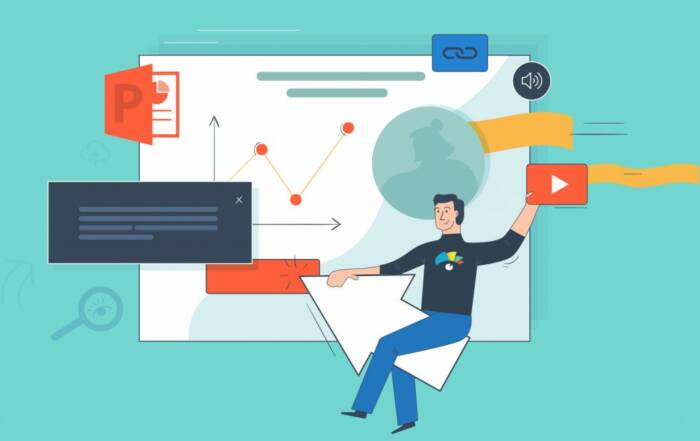Si vous souhaitez créer des images de haute qualité tout en gagnant du temps et en exerçant un contrôle précis sur vos projets, la maîtrise des outils de sélection dans Photoshop est indispensable.
Cette compétence est un atout majeur pour se démarquer sur le marché du travail et trouver facilement un emploi dans ce domaine.
Que vous soyez un professionnel ou un amateur passionné de retouche d’images, connaître les spécificités de ces outils de sélection vous permettra d’avancer dans vos projets.
Conseils pour maîtriser rapidement et facilement et rapidement les outils de sélection dans Photoshop
La maîtrise des outils de sélection dans Photoshop est essentielle pour travailler efficacement sur les images. Voici quelques conseils essentiels pour vous aider à en tirer le meilleur parti :
Connaître les outils de sélection de base
Sélection rectangulaire (M) : Idéale pour sélectionner des zones rectangulaires.
Sélection elliptique (M) : Parfaite pour les sélections circulaires ou ovales.
Baguette magique (W) : Permet de sélectionner des zones de couleur similaire.
Lasso (L) : Pour les sélections libres à main levée.
Utiliser l’outil de sélection rapide (W)
L’outil de sélection rapide est excellent pour les sélections complexes, car il identifie automatiquement les contours sur mesure que vous peignez.
Maîtriser l’outil Plume (P)
L’outil Plume est essentiel pour les sélections complexes et précises nécessitant des courbes et des tracés précis, notamment les détourages complexes.
Il vous permet de créer des tracés vectoriels que vous pouvez convertir en sélections.
Utiliser des raccourcis clavier
Les raccourcis clavier vous permettent de travailler plus rapidement. Par exemple, appuyez sur la touche Shift pour ajouter à une sélection, ou sur la touche Alt (ou Option sur Mac) pour soustraire la sélection.
Il est donc essentiel d’apprendre à utiliser les raccourcis clavier de chaque outil de sélection. Vous accélérerez ainsi considérablement votre flux de travail.
Expérimenter avec les modes de sélection
Vous pouvez choisir différents modes de sélection (ajout, soustraction, intersection, etc.) dans la barre d’options en haut de l’écran.
Ajuster la tolérance de la baguette magique
L’outil de la baguette magique est idéal pour sélectionner des zones de couleur similaires. Ajustez la tolérance pour définir la plage de couleurs que vous souhaitez sélectionner. Plus la tolérance est faible, plus la sélection sera précise.
Utiliser les masques de sélection
Les masques de sélection vous permettent de modifier votre sélection sans perte de pixels. Apprenez à les utiliser pour des ajustements fins, ce qui vous donne un contrôle total sur vos sélections.
Pratiquer l’affinement des bords
Après avoir fait une sélection, utilisez l’option « Affiner le masque de sélection » pour adoucir les bords et les rendre plus naturels.
Comprendre la gestion des canapés et des canaux
Les canaux et les canapés alpha peuvent être utiles pour créer des sélections complexes, notamment lors du détourage de cheveux ou d’autres éléments fins.
Exploiter des niveaux d’outils
Il existe des plugins et des outils tiers spécialisés pour améliorer les sélections, telles que les plugins de détourage automatique.
Pratiquer régulièrement
La maîtrise des outils de sélection dans Photoshop nécessite de la pratique. Prenez le temps d’expérimenter et de perfectionner vos compétences.
Choisir la sélection rectangulaire et elliptique
L’outil de sélection rectangulaire et l’outil de sélection elliptique sont parfaits pour choisir des zones géométriques de votre image.
Pour une sélection parfaite, maintenez la touche Shift enfoncée pour obtenir des proportions égales (carrés ou cercles).
Utilisez la touche Alt pour créer une sélection à partir du centre. Cette astuce est pratique pour sélectionner des objets centrés.
Utiliser le lasso
L’outil lasso vous permet de créer des sélections libres à main levée. Pour des résultats plus précis, utilisez l’outil de lasso magnétique, qui s’aimante aux bords de l’objet que vous souhaitez sélectionner.
Utiliser la sélection rapide
L’outil de sélection rapide est excellent pour les contours plus détaillés. Peignez sur la zone que vous souhaitez sélectionner, et Photoshop créera une sélection basée sur les contours détectés.
Ajuster les sélections avec des options de sélection
Utilisez les options de sélection, comme le lissage des bords et la contraction/extension, pour ajuster vos sélections de manière optimale.
Combiner et interagir plusieurs outils de sélection
Vous pouvez combiner plusieurs outils de sélection pour obtenir la sélection parfaite. Interagissez avec d’autres outils de Photoshop pour réaliser des compositions complexes.
Pourquoi la maîtrise des outils de sélection dans Photoshop est-elle essentielle ?
La maîtrise des outils de sélection dans Photoshop est essentielle pour plusieurs raisons fondamentales :
Précision accrue
Les outils de sélection vous permettent de choisir précisément les parties de votre image que vous souhaitez modifier. Vous pouvez ainsi effectuer des ajustements spécifiques sans affecter le reste de l’image.
La précision est essentielle pour retoucher une photo, isoler un objet pour le déplacer ou créer des compositions complexes.
Flexibilité créative
Les outils de sélection vous permettent de créer des œuvres artistiques particulières qui livrent votre style artistique et cela librement.
La capacité et la puissance de chaque outil de sélection dans Photoshop vous permettent de créer des œuvres artistiques uniques et personnalisées.
Retouche d’image professionnelle
Si vous travaillez en photographie, en design graphique ou dans un domaine créatif similaire, la maîtrise des outils de sélection est un élément clé pour produire des images de haute qualité. Vous pourrez éliminer des imperfections, isoler des objets, et créer des effets visuels.
Demande professionnelle
Si vous travaillez dans le domaine du design, de la retouche d’images ou de la photographie, la maîtrise des outils de sélection est une compétence recherchée par les employeurs. Elle vous ouvrira de nouvelles perspectives de carrière et renforcera votre CV.
Édition non-destructive
En utilisant des techniques de sélection appropriées, comme les masques de calque, vous pouvez effectuer des modifications de manière non destructive. Cela signifie que vous pouvez toujours revenir en arrière et ajuster vos sélections sans endommager l’image originale.
Maîtrise de Photoshop dans son ensemble
Les outils de sélection sont la base de nombreuses autres opérations dans Photoshop.
En maîtrisant ces outils, vous aurez une meilleure compréhension globale du logiciel et serez en mesure d’explorer ses fonctionnalités plus avancées.
Gain de temps
En apprenant à sélectionner de manière efficace, vous économisez du temps dans votre flux de travail. Plutôt que d’utiliser des méthodes plus longues et laborieuses pour isoler des objets ou des zones, vous pourrez le faire rapidement et précisément avec les outils de sélection.
Comment apprendre et utiliser Photoshop ?
Apprendre à maîtriser Adobe Photoshop peut être un processus gratifiant, mais cela demande du temps et de la pratique.
Dans cet article, vous découvrir les étapes à suivre pour une meilleure compréhension de ce logiciel de retouche photo et de conception graphique :
Se familiariser avec l’interface
Une fois Photoshop installé sur votre ordinateur, vous pouvez explorer l’interface utilisateur (fichier, édition, image, calque, sélection…). Familiarisez-vous avec la barre de menu, les outils, la barre d’options, les palettes et les panneaux.
Découvrez les outils de base
Apprenez à maîtriser les outils essentiels, tels que la sélection, le pinceau, le pot de peinture, la gomme et l’outil de texte.
Explorez les menus et les options
Passez en revue les menus et les options pour comprendre les fonctionnalités disponibles. Photoshop offre de nombreuses options, alors prenez le temps de les découvrir.
Suivez une formation Photoshop certifiée en présentiel
En vous inscrivant à une formation Photoshop auprès d’un organisme de formation certifié Qualiopi comme Clic Compétences, vous avez l’assurance de bénéficier d’une formation de qualité, adaptée à vos besoins et objectifs professionnels, dispensée par des experts qualifiés dans leur domaine.
Pour vous aider à progresser, à surmonter les difficultés éventuelles, nos formateurs vous offrent un suivi régulier et vous offrent des supports pédagogiques variés.
La formation Photoshop CPF que nous vous proposons vous permettra de bénéficier d’un programme d’apprentissage progressif et structuré, avec des objectifs de pédagogiques clairs. Elle peut déboucher sur une certification reconnue dans le monde du travail. Cela peut s’avérer avantageux pour l’avancement de votre carrière.
De plus, les cours en face à face, à domicile ou en entreprise que nous fournissons peuvent inclure des évaluations et des examens pour valider vos compétences. Cela peut être un atout pour étoffer votre CV.
Suivez des tutoriels en ligne
Il existe de nombreuses ressources en ligne, y compris des tutoriels vidéo, des blogs et des forums, qui vous guideront à travers divers aspects de Photoshop. Suivez ces tutoriels pour apprendre de nouvelles techniques.
Entraînez-vous régulièrement
La pratique est la clé pour maîtriser Photoshop. Créez des projets personnels et expérimentez différentes techniques pour améliorer vos compétences.
Découvrez la retouche photo
Explorez les techniques de retouche photo, telles que la correction de la couleur, la suppression des imperfections, le lissage de la peau, etc. Ces compétences sont essentielles pour la retouche d’images.
Découvrez la création graphique
Si la création graphique vous intéresse, apprenez à concevoir des éléments graphiques, des logos, des bannières, etc.
Expérimentez les calques et les masques
Comprenez comment travailler avec les calques et les masques de Photoshop, qui sont fondamentaux pour la création et la retouche d’images complexes.
Apprenez à gérer les formats de fichier
Familiarisez-vous avec les formats de fichiers utilisés dans Photoshop, tels que PSD, JPEG, PNG et GIF.
Découvrez les filtres et les effets
Apprenez à utiliser les filtres et les effets pour ajouter des styles visuels à vos projets.
Pratiquez la création de sélections
Comprenez comment créer et manipuler des sélections pour isoler des parties d’une image ou pour effectuer des ajustements ciblés.
Apprenez la typographie et la mise en page
Si vous concevez des documents graphiques, comprenez les principes de typographie et de mise en page pour créer des designs attractifs.
Expérimentez avec l’art numérique
Si vous vous intéressez à la peinture numérique, utilisez des pinceaux personnalisés et des techniques de peinture pour créer des œuvres d’art numériques.
Restez à jour
Photoshop est constamment mis à jour avec de nouvelles fonctionnalités. Veillez à vous tenir au courant des nouvelles versions et découvrez les nouvelles fonctionnalités qui y sont ajoutées.
Partagez et recevez des commentaires
Partagez vos créations avec d’autres personnes et demandez-leur un retour d’information constructif. Cela vous aidera à améliorer vos compétences.
Restez patient
La maîtrise de Photoshop prend du temps. Soyez patient et persévérez dans votre apprentissage.
En suivant ces étapes et en investissant du temps et des efforts dans votre apprentissage, vous maîtriserez progressivement Photoshop et créerez des œuvres remarquables.
Formation PowerPoint à Lille, cours particuliers et intensifs
Les avantages d’une formation PowerPoint à Lille Les différentes [...]
Formation PowerPoint PDF : Les Meilleurs Documents Gratuits
Introduction Les cours PDF existants pour PowerPoint Pourquoi opter [...]
8 règles de base pour bien réussir sa présentation PowerPoint ?
Pourquoi utiliser Powerpoint ? Quels sont les avantages ? [...]
5 Conseils Pour Une Présentation Powerpoint Dynamique
Choisir un format de présentation adapté Suivre une charte [...]
Vous y êtes presque !
Vous y êtes presque !